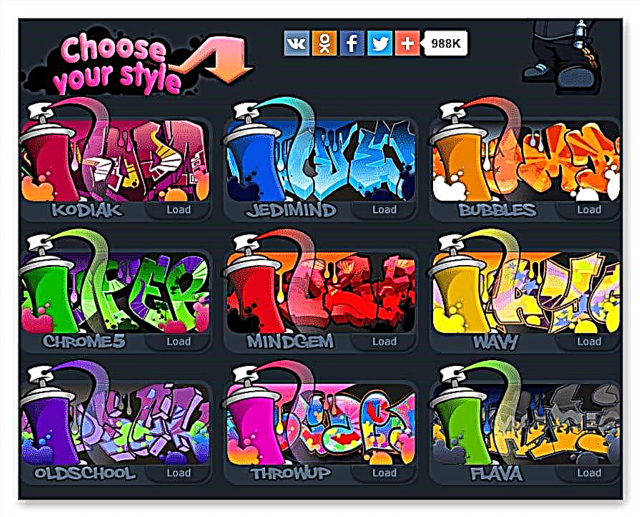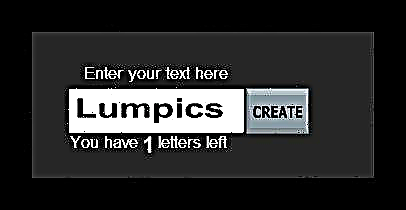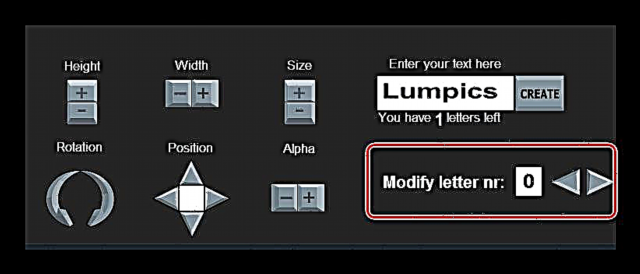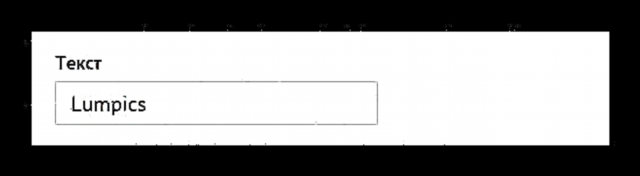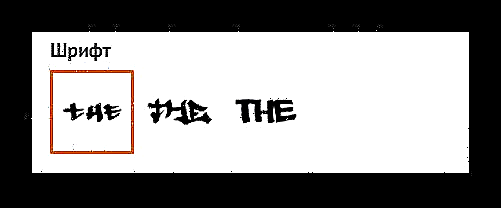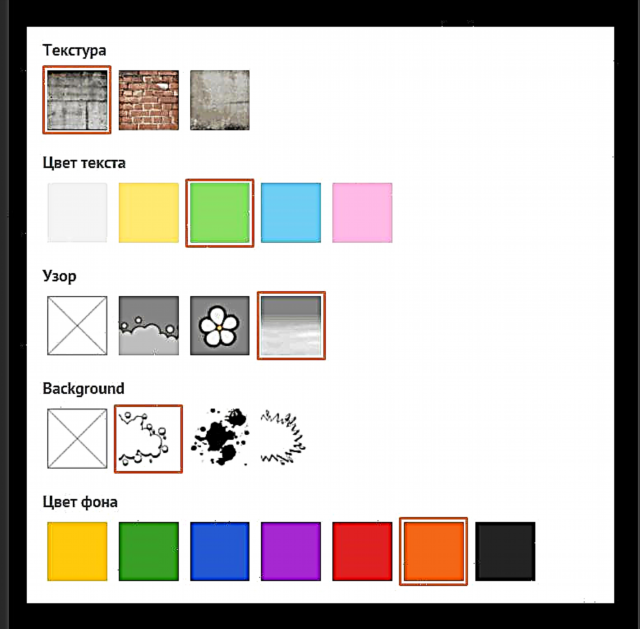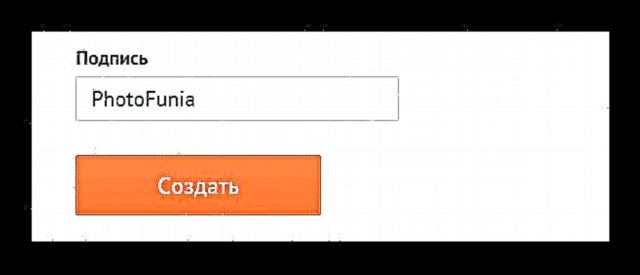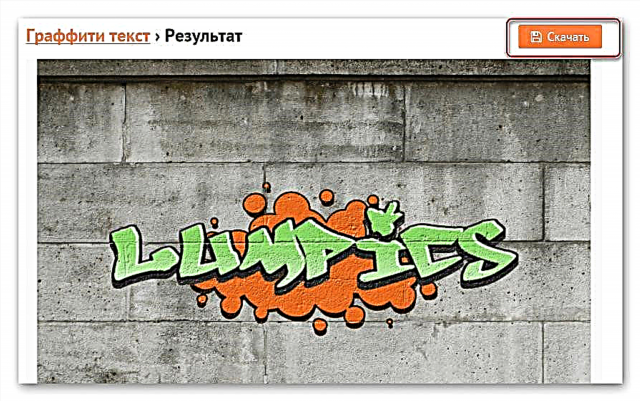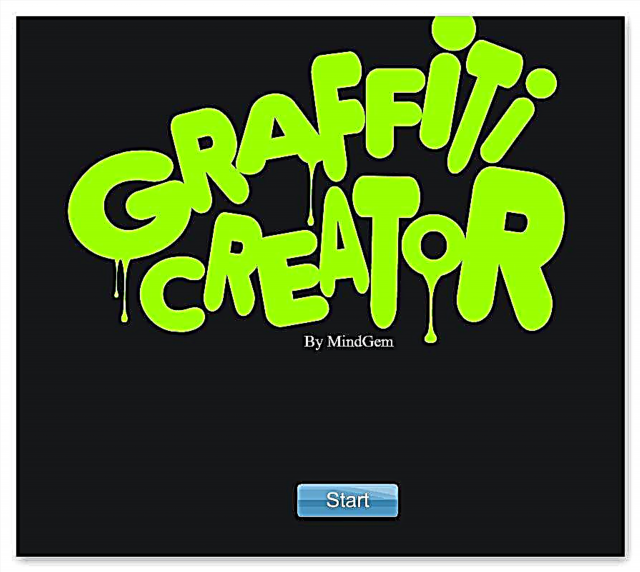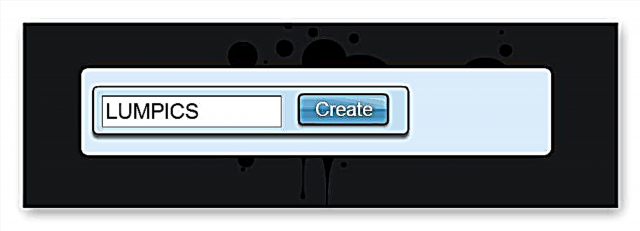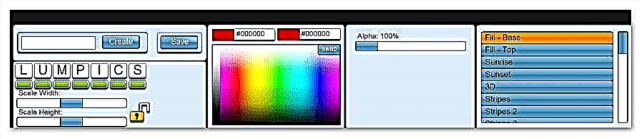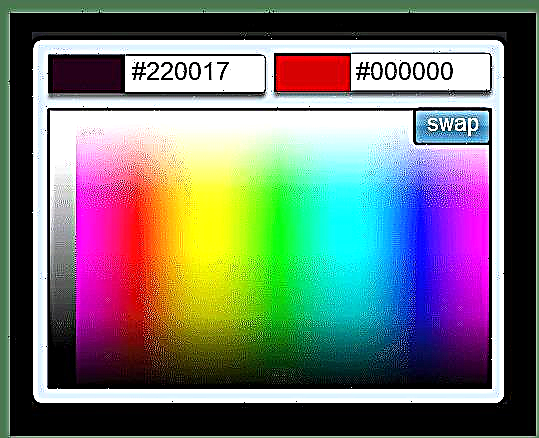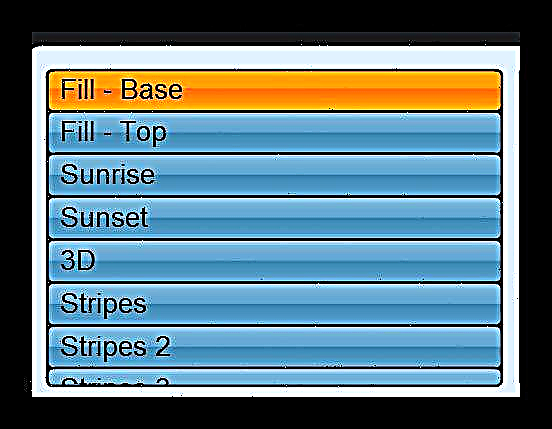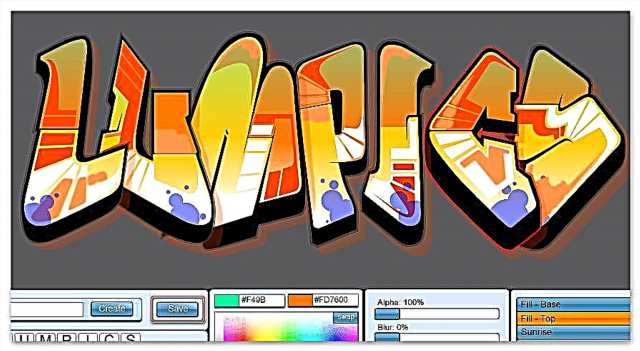Photoshop grafiko editorean lan egiteko gutxieneko ezagutzarik gabe, grafitiak ederra sortzeak ez du arrakasta izango. Kaleko estilo batean marraztutako argazkia nahitaezkoa bada, lineako zerbitzuak erreskatera etorriko dira. Tresna nahikoak dituzte benetako maisulana sortzeko.
Linean grafitiak sortzeko moduak
Gaur egun Interneten dauden gune ezagunak aztertu ditugu, esfortzu handirik gabe zure grafitoak sortzen lagunduko dizutenak. Funtsean, baliabideek erabiltzaileei hainbat letra mota eskaintzen dizkiete, lehentasunen arabera bere kolorea aldatzeko aukera ematen dute, itzalak gehitu, atzeko planoa aukeratu eta beste tresna batzuekin lan egin. Erabiltzaileak grafitoak sortzeko behar duen guztia sarera eta irudimenera sartzea da.
1. metodoa: Graffiti sortzailea
Nahiko diseinu polita duen ingelesezko gune interesgarria. Erabiltzaileei hainbat estilo eskaintzen dizkie eta bertan etorkizuneko inskripzioa sortuko da. Baliabideak doako moduan funtzionatzen du, ez dago erabiltzaileentzako murrizketarik.
Eragozpen nagusia errusieraz inskripzioak sortzeko gaitasun eza da, letra zirilikoen arsenalak ez du onartzen. Gainera, amaitutako irudia gordetzeko zenbait zailtasun daude.
Joan Graffiti Sortzailearen webgunera
- Gunearen orri nagusira joaten gara, nahi duzun estiloa aukeratu eta gainean klik egiten dugu.
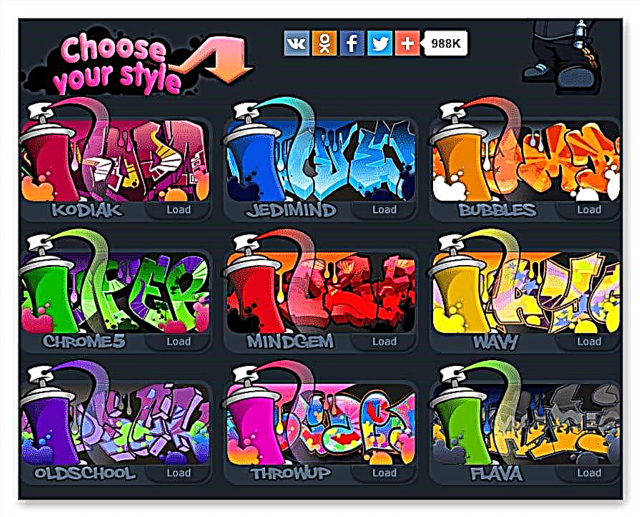
- Graffiti editorearen menuan sartzen gara.

- Sartu inskripzioa eremuan "Idatzi zure testua hemen". Kontuan izan inskripzioaren luzerak ez duela 8 karaktere baino gehiago izan behar. Egin klik botoian "Sortu" hitz bat gehitzeko.
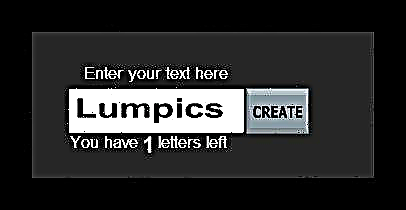
- Hitz bateko letra bakoitza edozein norabidetan eraman daiteke.

- Gutun bakoitzeko altuera doitu dezakezu (Altuera), zabalera (Zabalera), tamaina (Tamaina) eta posizioa espazioan (biraketa). Horretarako eremuan "Aldatu letraren zenbakia" hautatu letraren posizioari dagokion zenbakia (gure kasuan, L letra 1 zenbakiari dagokio, u letrari 2 eta abar).
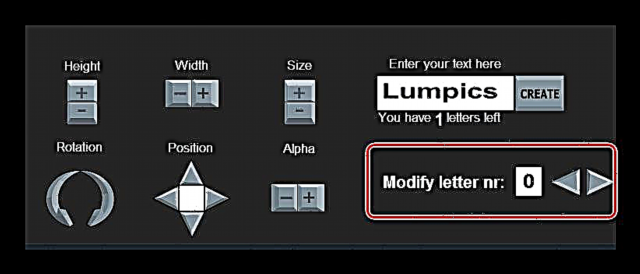
- Koloreen ezarpenak kolore panel berezi bat erabiliz egiten dira. Letra bakoitza banan-banan koloreztatzeko asmoa baduzu, idatzi aurreko paragrafoarekin analogiaz, idatzi besterik ez eremuan zenbaki bat "Aldatu letraren zenbakia". Irudi osoarekin lan egiteko, aldi berean markatu ondoko laukia "Letra guztiak koloreztatu".
- Erantsi marka kontrolak zerrendako gure grafiti zatiei dagokienean eta hautatu koloreak graduatzaileak erabiliz.

Guneak ez du funtzionatutako grafitoak gordetzeko funtziorik. Hala ere, eragozpen hau pantaila arrunt baten bidez zuzentzen da eta irudiaren nahi den zatia edozein editoretan mozten da.
Ikusi ere: Argazkiak tamaina handitzeko lineako zerbitzuak
2. metodoa: Fotofunia
Gunea grafiti sinpleak sortzeko egokia da. Erabiltzaileak ez du marrazki trebetasunik behar, parametro batzuk hautatu eta ordenagailuan nahi duzun argazkia gorde.
Akatsen artean, letra multzo nahiko mugatua eta inskripzioko letra bakoitza banan-banan konfiguratzeko gaitasuna ez dira nabarmentzen.
Joan PhotoFania gunera
- Sartu nahi duzun inskripzioa eremuan "Testua". Aurreko baliabidean ez bezala, hemen gehienezko hitzen luzera espazioa duten 14 karaktere da. Gunea erabat errusieraz dagoen arren, oraindik ez ditu ingelesezko etiketak onartzen.
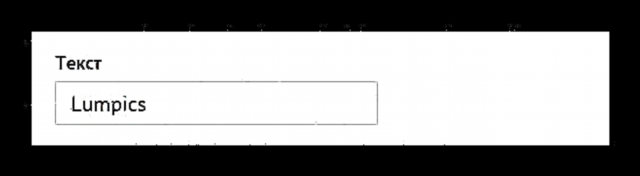
- Aukeratu etorkizuneko grafiti tipografiak proposatutako hiru aukeretatik.
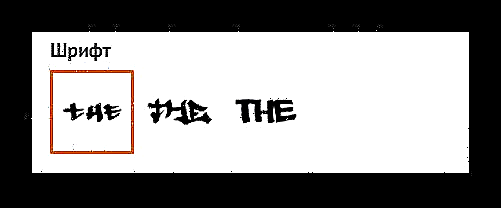
- Atzeko planoko parametroak, testura eta kolorea barne, etiketen kolorea, eredua eta gainerako elementuak hautatzen ditugu dagokion editoreen eremuetan.
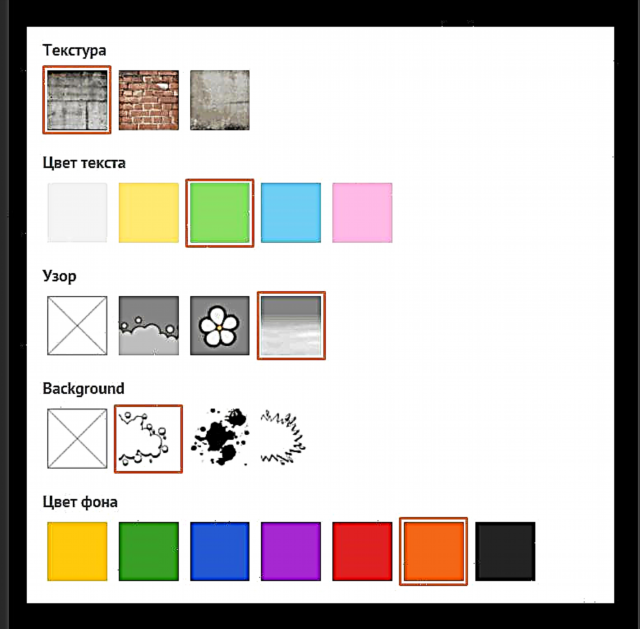
- Idatzi sinadura edo utzi eremua hutsik, eta egin klik botoian "Sortu".
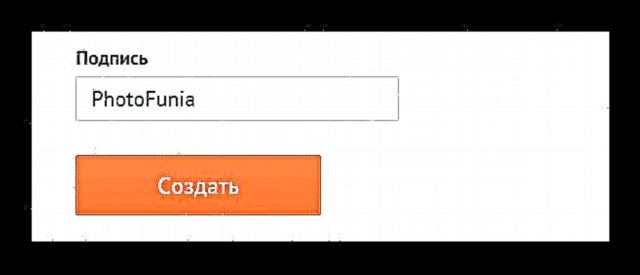
- Lortutako emaitza leiho berri batean irekiko da. Ordenagailuan gordetzeko, egin klik botoian "Jaitsi".
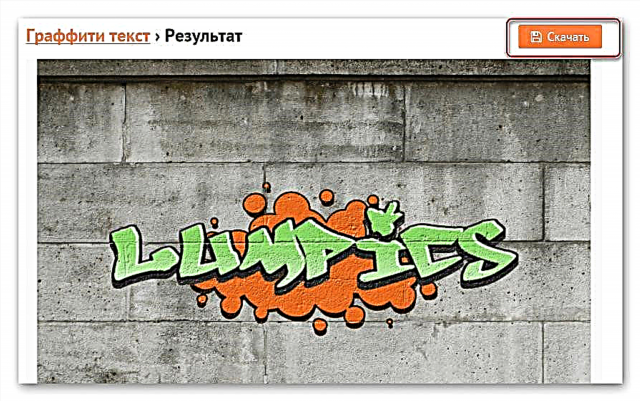
Sortutako grafitoak itxura nahiko sinplea du - ediziorako funtzio multzo estua izan zen.
3. metodoa: Graffiti
Lineako doako tresna bikaina marrazki trebetasunik gabe grafitiak sortzen laguntzeko. Ezarpen nahiko zehatzak ditu etorkizuneko irudiaren elementu bakoitzerako. Horrek denbora laburrean irudi bakarra sortzeko aukera ematen du.
Joan Graffiti webgunera
- Ireki den leihoan grafiti berri bat sortzeko, egin klik botoian "Hasi".
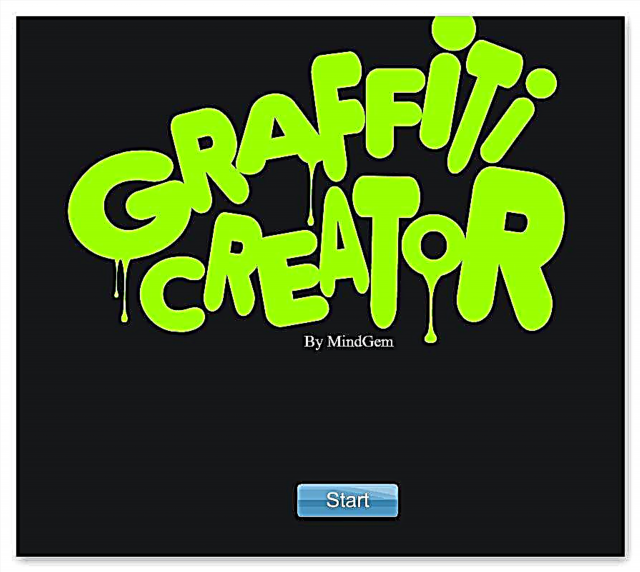
- Lanean jarraituko dugun inskripzio bat sartzen dugu. Aplikazioak ez ditu errusiar letrak eta zenbakiak onartzen. Sarrera amaitu ondoren, egin klik botoian "Sortu".
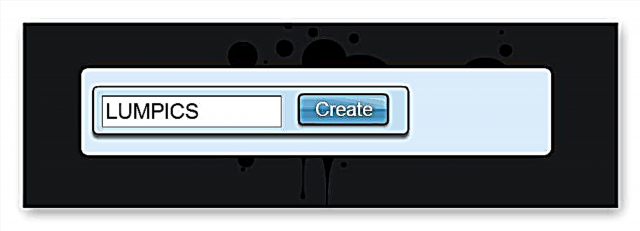
- Editore leiho bat irekiko da etorkizuneko grafiti elementu bakoitza pertsonalizatzeko.
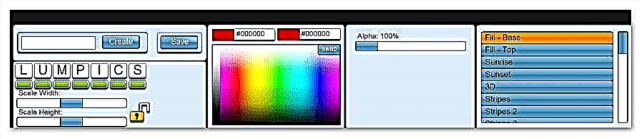
- Letra guztiak aldi berean alda ditzakezu edo haiekin bereizita lan egin. Letrak hautatzeko, egin klik azpian dagoen laukizuzen berdean.

- Hurrengo eremuan, elementu bakoitzerako kolorea hauta dezakezu.
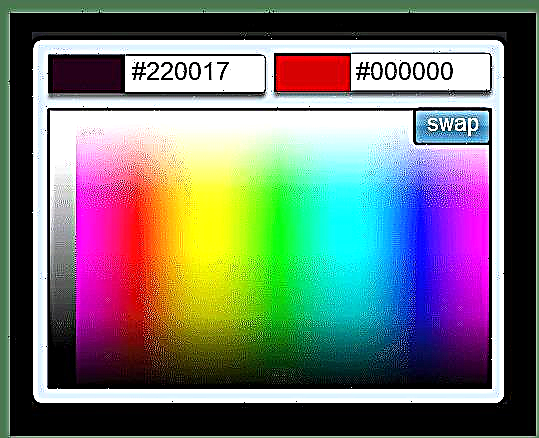
- Ondoko laukia letren gardentasuna doitzeko erabiltzen da.
- Azken menua hainbat efektu hautatzeko diseinatuta dago. Esperimentua.
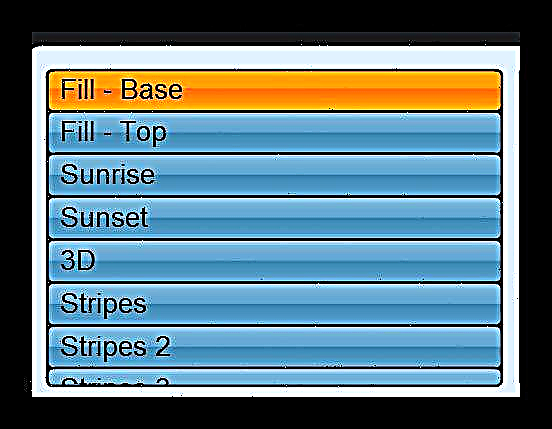
- Edizioa amaitu ondoren, egin klik botoian "Save".
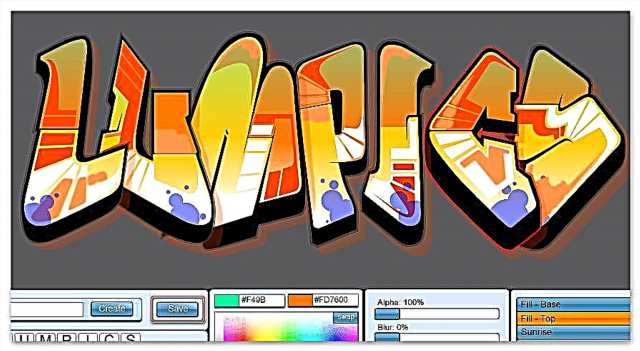
- Irudia PNG formatuan gordetzen da erabiltzaileak zehaztutako direktorio batean.
Gunea nahiko funtzionala da eta artista profesionalek ere estimatuko dituzten ezohiko grafitoak sor ditzakezu.
Linean grafitiak sortzeko guneak bilatu genituen. Graffitiak azkar eta marruskadurarik sortu behar badituzu, erabili PhotoFania zerbitzua. Elementu bakoitzaren ezarpenarekin irudi profesionala sortzeko, Graffiti editorea egokia da.